ファイルのアップロード方法
ファイルは、操作を実行したときに表示していた階層にアップロードされます。
- アップロードの対象となるフォルダ(例:main01)を表示し、「アップロード」をクリックします。
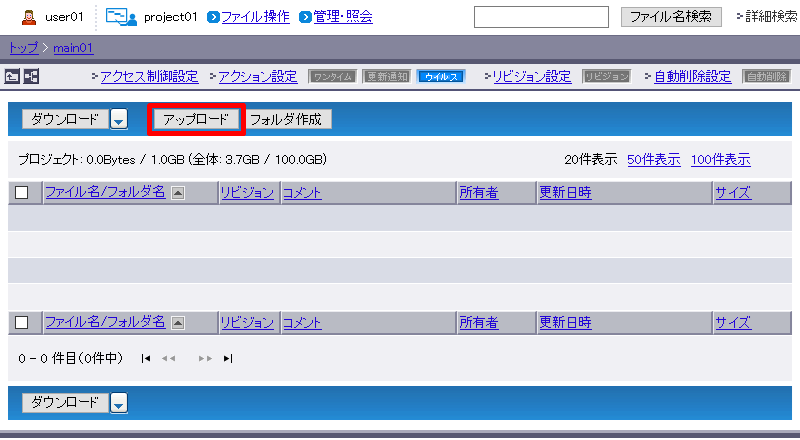
アップロードするファイル(例:test.txt)を指定します。
項目 説明 例 同名のファイルがあれば上書きする フォルダ内に同名のファイルがあり、上書きする場合は、項目をチェックします
項目をチェックしない場合、フォルダ内に同名のファイルがあると、ファイルのアップロードを行いません
ただし、フォルダのリビジョン管理が有効な場合は、チェックの有無に関わらず、同名のファイルをアップロードすると、古いファイルはリビジョンファイルとして保存されます
リビジョン管理については、「リビジョン管理」をご覧くださいファイル名
(必須入力)アップロードするファイルをフルパスで指定します。「参照」をクリックしてファイルを指定することもできます
ファイル名の条件は以下のとおりです
- 全角、半角の区別なく60文字以内
- パス部分 (「https://(ご契約のホスト名).dg.dox.jp/w/project/(プロジェクト名)」を除いた長さ)は225文字以内
- 以下に示す記号は使用不可
/ ¥ : * ? < > | " # % &
- .ht、.dxから始まるファイル名は指定不可C:¥Documents and Settings¥user¥My Documents¥test.txt コメント
(任意入力)アップロードするファイルについてのコメントを入力することができます
コメントは全角、半角の区別なく80文字以内で入力してください「アップロード」をクリックします。
【参考】
- アップロード先のフォルダにアクションが設定されている場合、「アップロード」をクリックすることでそのアクションが実行されます。フォルダのアクション設定については、 「アクション設定」 をご覧ください。
- 「アクション設定」をクリックすると、ファイルアップロード時に指定したアクションを実行することができます。アップロード時のアクション設定については、 「ファイルアップロード時のアクション設定」 をご覧ください。
- 「中止」をクリックすると、アップロードは中止され、STEP1 の画面に戻ります。

アップロードが実行され、処理結果が表示されます。
失敗した場合は、「備考」に表示されるメッセージを確認し、再度アップロードを実行してください。
「一覧に戻る」をクリックすると、 STEP1 の画面に戻ります。
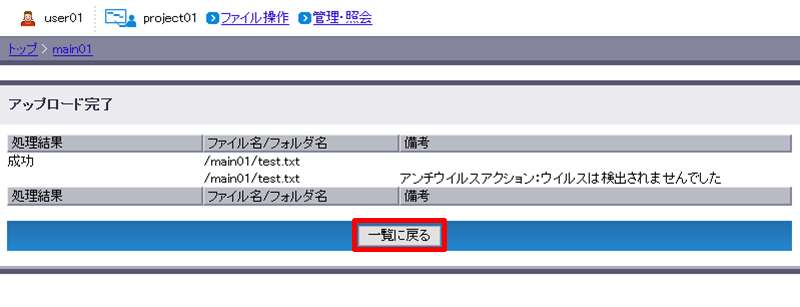
【注意】
- 1ファイルにつき2GBまでの容量制限があります。
- 圧縮ファイルの場合は、展開したときの容量で制限します。
- ウイルスチェックに時間がかかる場合は、実行時間の制限があるため、2GB以下でも、アップロードが失敗することがあります。
- 1ファイルにつき2GBまでの容量制限があります。